LibreOfficeは、無料で利用できるオープンソースのオフィスソフトで、Microsoft Officeの代替として人気があります。本記事では、LibreOfficeの基本機能と具体的な使い方について解説し、特にWriter、Calc、Impressの3つのアプリケーションに焦点を当てて詳しく説明します。
 管理人
管理人本記事の読者層は以下の方を想定しています。
- 家庭で簡単にオフィスソフトを使いたい人
- 無料で使える代替ソフトを探している人
- 学習やレポート作成にLibreOfficeを利用したい学生
LibreOfficeの基本情報とインストール方法
LibreOfficeは、Microsoft Officeと似た使い方ができるオープンソースのオフィススイートで、LinuxやWindows、macOSなど複数のプラットフォームで利用可能です。特に、Writer(ワードプロセッサ)、Calc(スプレッドシート)、Impress(プレゼンテーションツール)などの機能が、MicrosoftのWord、Excel、PowerPointと互換性を持っています。
Word, Excel, PowerPointの代替え
「Writer」:Microsoftの「Word」と連携できるようになっている。
「Calc」:Microsoftの「Excel」と連携できるようになっている。
「Impress」:Microsoftの「PowerPoint」と連携できるようになっている。
その他
そのほかにも、LibreOfficeは「Base」(データベースモジュール)「Draw」(ベクタ図形の描画用モジュール)、「Math」(数式生成用モジュール)がインストール出来るようになっています。
インストール方法
まず、公式サイトからLibreOfficeをダウンロードします。Linuxユーザーの場合、ターミナルから次のコマンドでインストールできます。
sudo apt update
sudo apt install libreoffice これで基本的なインストールは完了です。各モジュールがすぐに使用可能になります。
Writer
Writerの使い方
LibreOfficeにはインストールされていないフォントを、インストール済みのもので置換する機能があります。aptコマンドで、「fonts-ipafont」というパッケージをインストールしてWindowsに近いフォントに設定します。
フォントの変更
LibereOfficeを起動後に、「ツール」ー「オプション」-「LiberaOffice」-「フォント」欄に置換したいフォント名を指定します。
LibreOfficeには標準フォントがいくつか含まれていますが、好みのフォントを追加することも可能です。Linuxの場合、aptコマンドでfonts-ipafontパッケージをインストールし、Windowsに近いフォントを追加しましょう。
sudo apt install fonts-ipafont ファイルの互換性
Microsoft Word形式(.docx)のファイルもLibreOfficeで開くことができ、編集・保存も可能です。互換性の高い形式で保存することで、他のユーザーともスムーズにファイルを共有できます。
Calc
MicrosoftのExcelと同様に表やグラフの作成、数式の利用、そのほかの書式設定など、一般的な業務に十分な機能を備えている。入力済みの関数式はそのまま利用でき、関数の組み合わせなども問題なく動作する。
表の作成と編集
セルにデータを入力し、数式を使って計算を行います。関数もExcelと同様に使用でき、たとえばSUMやAVERAGEといった基本的な関数から、複雑な組み合わせまで幅広く対応しています。
グラフの作成
Calcでは、データを選択してグラフを簡単に作成できます。特に、棒グラフ、折れ線グラフ、円グラフなど、多様なグラフ形式が選択可能で、見た目もカスタマイズできます。
Impress
LibreOffice Impressは、プレゼンテーションソフトとしてPowerPointの代替となるツールです。
スライドの作成
直感的な操作でスライドの追加やデザイン変更が可能で、テンプレートも豊富に用意されています。スライドの遷移やアニメーション効果も設定でき、プロフェッショナルなプレゼンテーションが作成できます。
保存と互換性
Microsoft PowerPoint形式(.pptx)での保存もサポートしており、他のユーザーと互換性を持ったファイルを簡単に共有できます。
5. その他の便利なツール
LibreOfficeには、他にも以下のようなツールが用意されています。
- Base(データベース管理)
データベースの作成や管理が可能で、Accessと同様の機能を持ちます。業務用データの管理に便利です。 - Draw(図形描画ツール)
ベクタ形式の図形描画が可能で、プレゼンテーション資料や技術的な図面の作成にも対応しています。 - Math(数式エディタ)
数式の作成や編集が可能で、理系のドキュメント作成時に役立ちます。
まとめ
LibreOfficeの使い方は、初心者でも簡単に習得でき、Microsoft Officeと高い互換性を持つため、コストを抑えてオフィス環境を整えたい人に最適です。
- 多機能なオフィススイート: Writer、Calc、Impressを含む豊富な機能で、多様なドキュメント作成に対応。
- 高い互換性: Microsoft Office形式のファイルを開いて編集・保存が可能で、スムーズな業務運用が可能。
- 無料で使えるオープンソース: ライセンス費用がかからず、どの環境でも導入が簡単。
次回の記事をご期待下さい。どうぞよろしくお願いいたします。
関連リンク
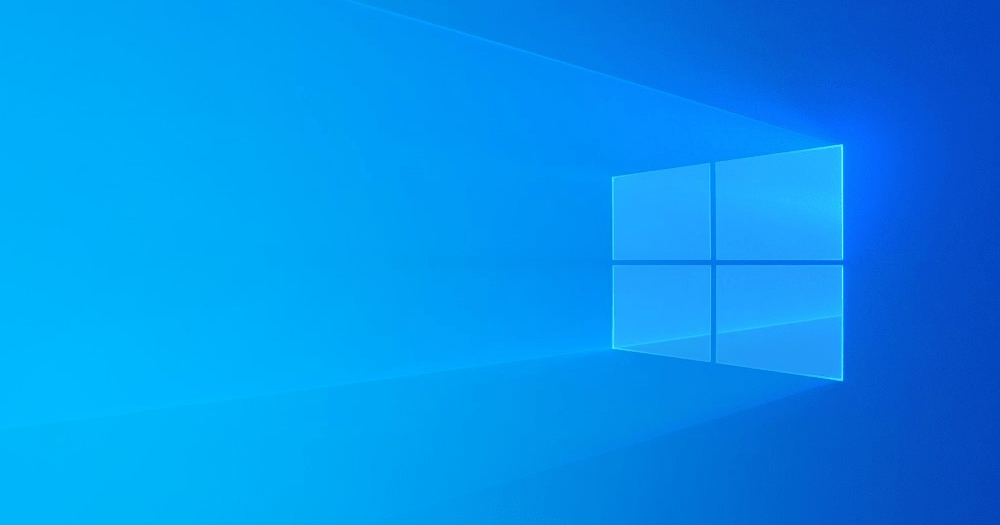
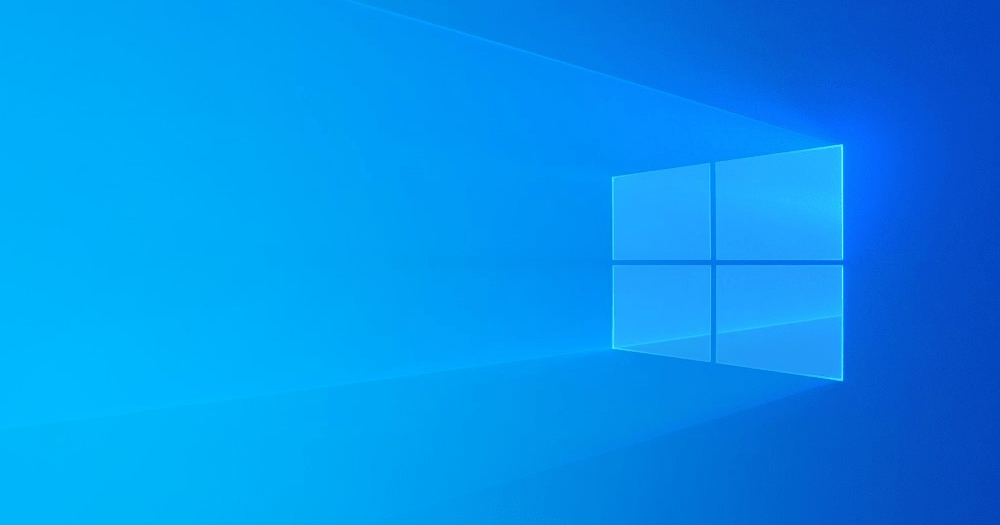


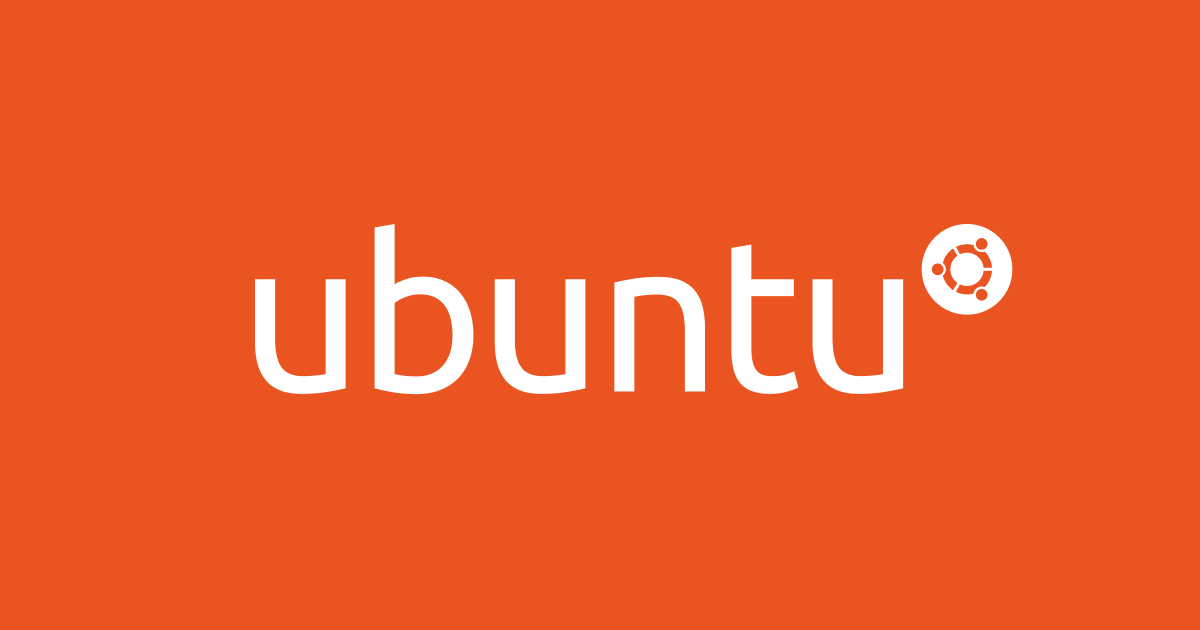
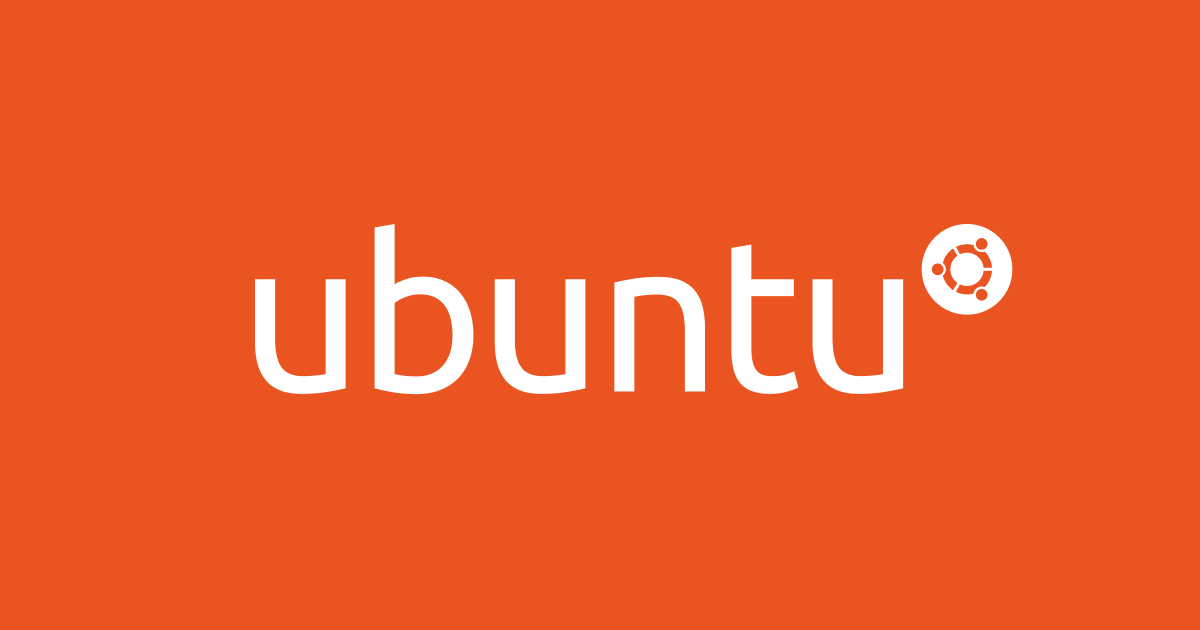



コメント